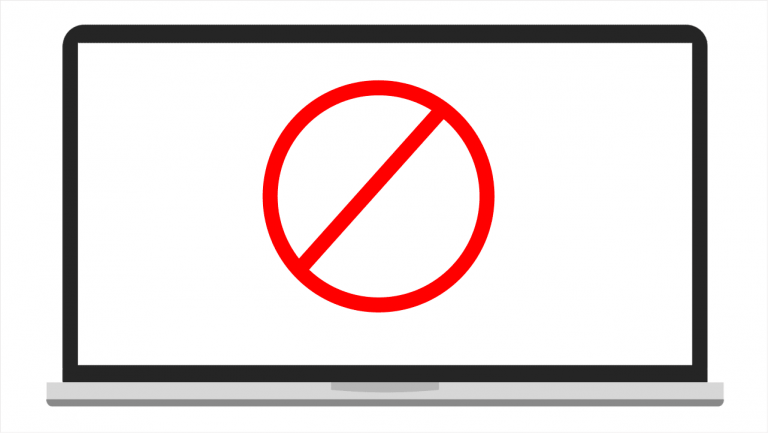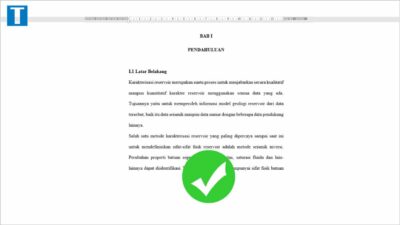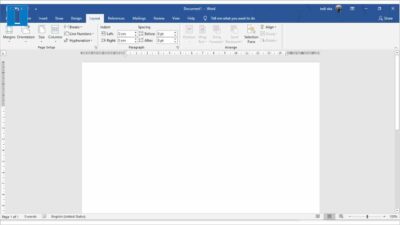Pernah mengalami aplikasi yang sering terblokir saat konek internet? Para kaum kere hore pengguna aplikasi premium pasti tau. Misalnya contoh yang sekarang lagi marak adalah aplikasi corel yang tiba-tiba terblacklist tidak bisa ekspor gambar, tidak bisa save. Bahkan ada juga aplikasi yang tidak bisa digunakan sama sekali gara-gara terblokir.
Tidak hanya corel saja, semua aplikasi yang tidak gratis tapi jadi gratis pasti akan bermasalah ketika tersambung ke internet. Ciri-cirinya adalah aplikasi tersebut toolsnya tidak bisa digunakan, kembali ke masa trial dll.
Kenapa aplikasi tersebut bisa terblokir?
Pada dasarnya setiap aplikasi pasti akan mengecek ke server mereka untuk memeriksa update. Sekalipun opsi update Anda matikan, terkadang ada beberapa aplikasi yang masih bisa saja terkoneksi dengan server mereka. Oleh karena itu, jalan satu-satunya yang paling aman adalah memblokir aplikasi tersebut dari akses internet.
Sebenarnya saya tidak ingin menuliskan tutorial ini. Karena saya sadar ini sebenarnya tidak baik. Tapi ya apa boleh buat, buat kaum pembelajar jika tidak ada aplikasi ileg-hal seperti ini sudah pasti sangat kesusahan. Lagian bukan untuk keperluan komersil, sepertinya perusahaan masih memaklumi. Karena disisi lain hal ini juga bisa menjadi ajang promosi mereka secara tidak langsung.
Sebagai korban, perusahaan tetap mendapatkan keuntungan berupa reputasi aplikasi. Semakin banyak orang menggunakan aplikasi itu, maka otomatis akan semakin banyak ladang uang. Tapi kalau orangnya pada beli..:D
Cara mengatasi aplikasi yang sering terblokir saat laptop tersambung dengan internet
Cara ini sangat mudah dilakukan, saya yakin semua orang bisa mengikutinya. Pada tutorial ini, saya hanya memanfaatkan fungsi dari antivirus. Langsung saja simak langkah-langkahnya berikut ini:
1. Menggunakan Eset Internet Security
Sekedar informasi saya menggunakan eset internet security versi 13. Jika Anda menggunakan versi yang lain, itu tidak masalah. Mungkin hanya ada perbedaan sedikit, pada dasarnya masih sama.
- Silakan buka eset internet security.
- Klik Setup, kemudian pilih Advanced Setup.
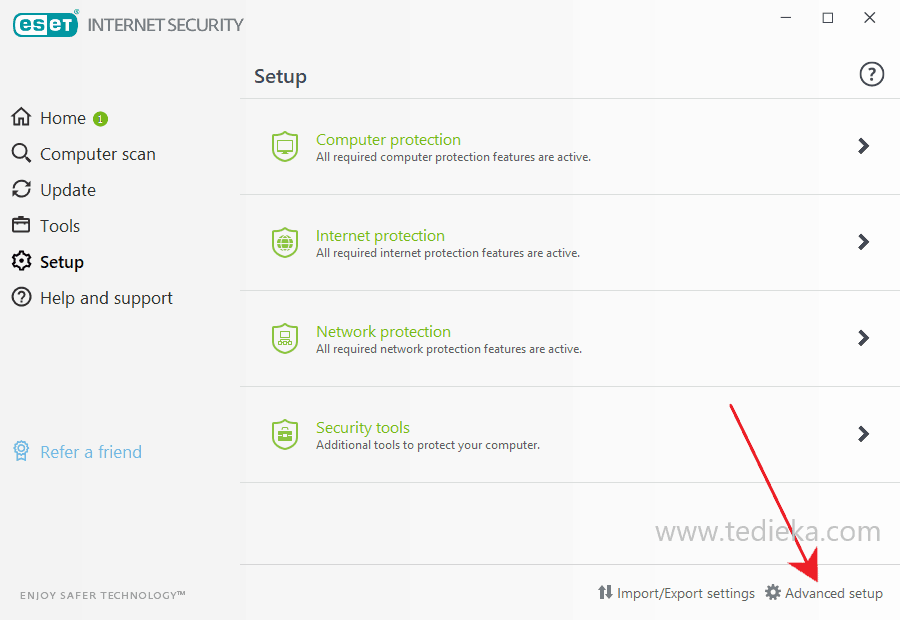
- Selanjutnya pilih Network Protection, klik lagi pada bagian Advanced. Setelah itu klik Edit pada Rule. Perhatikan gambar berikut:
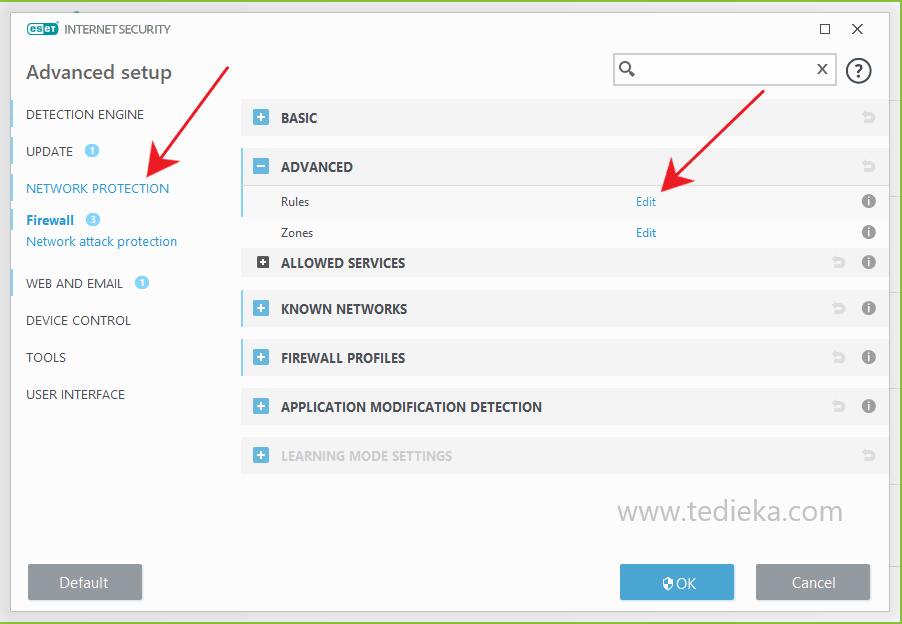
- Klik tulisan Add di pojok kiri bawah, kemudian klik Local. Setelah itu klik titik 3 pada bagian Aplication untuk memasukkan aplikasi yang sering terblokir. Oiya di bagian General silahkan tulis nama (bebas) dan ubah bagian Direction-nya menjadi Both.
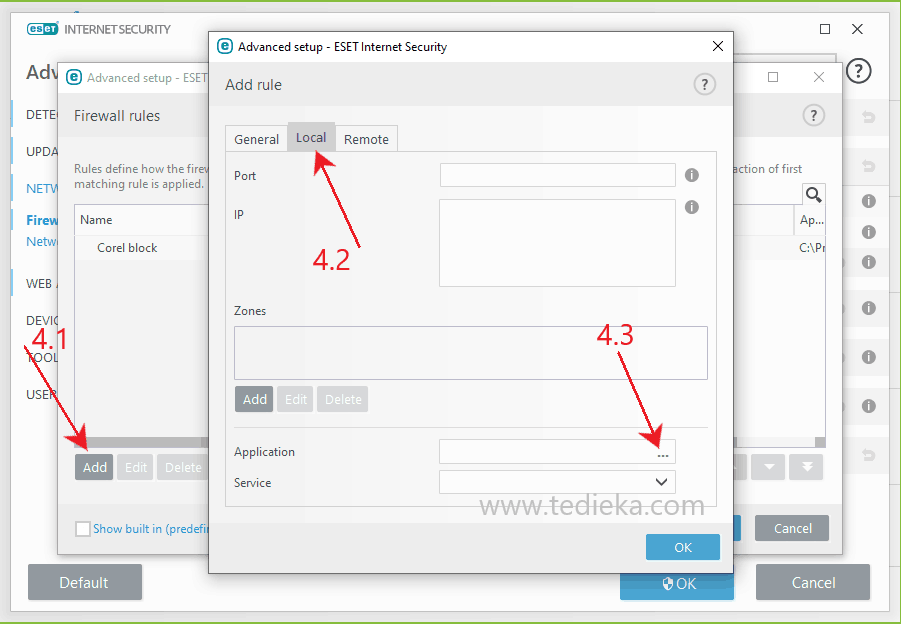
- Folder aplikasi di windows biasa berada di C:\Program Files (x86). Jadi misalkan saya ingin menambahkan Corel, maka letak aplikasinya ada di C:\Program Files (x86)\Corel\CorelDRAW Graphics Suite X7\Programs. Pilih aplikasi yang ingin ditambahkan, misalnya sebagai contoh saya menggunakan Corel.
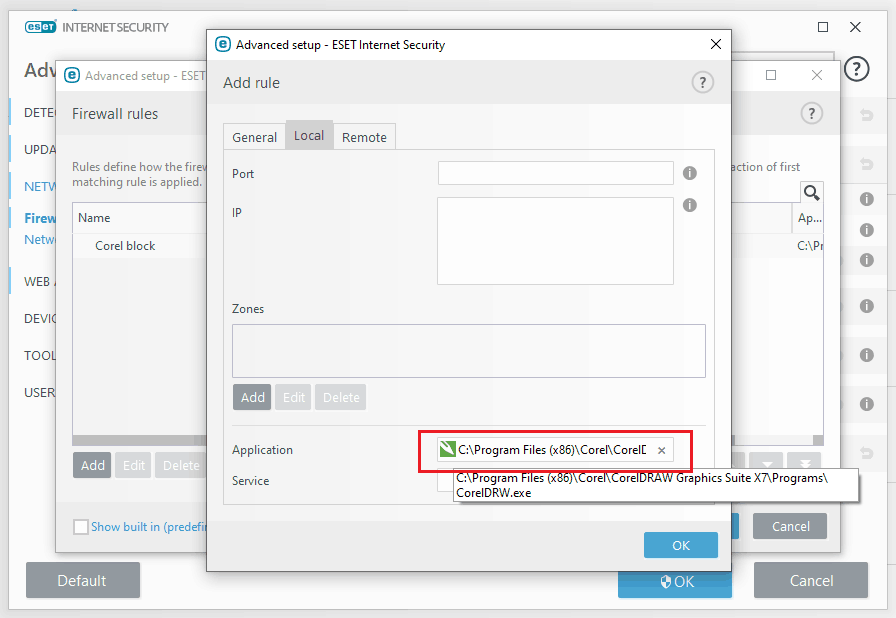
- Terakhir klik OK, sampenya selesai. untuk menyimpan perubahan yang sudah dibuat.
- Selesai. Silahkan coba buka aplikasinya saat internet aktif.
2. Menggunakan Windows Firewall
Silahkan ikuti langkah-langkahnya berikut ini:
- Ketikkan “Windows Firewall” di menu pencarian windows, kemudian buka windows firewall atau windows defender firewall tersebut. Setelah terbuka pilih Advanced Settings.
- Klik Outbounds Rules dan pilih New Rule.
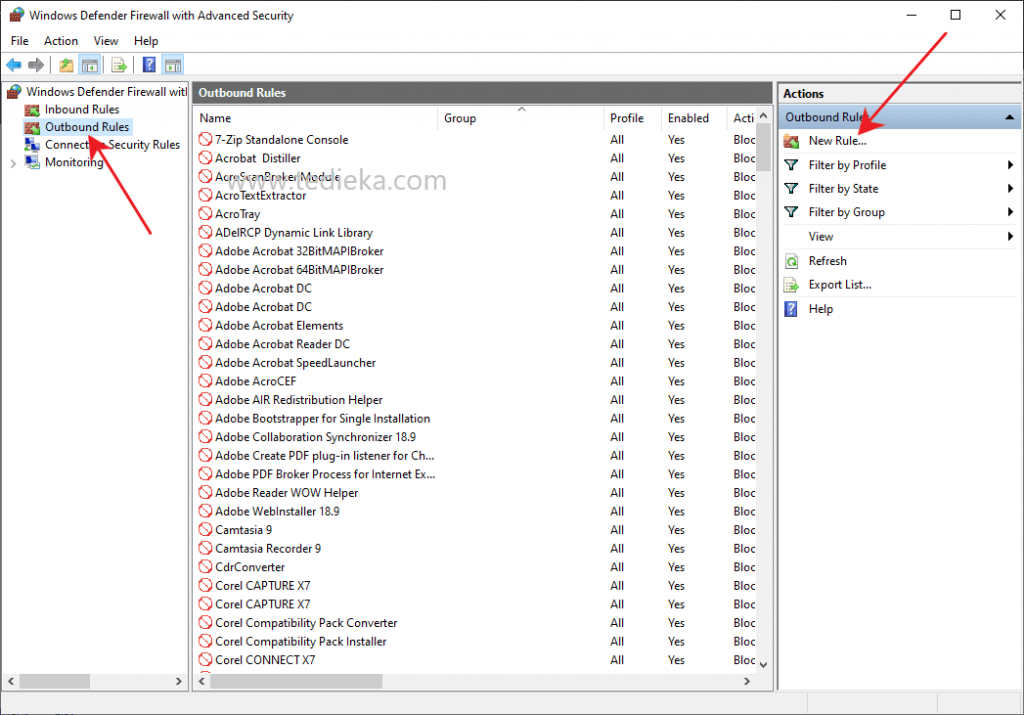
- Pilih Program kemudian klik Next, pilih This program path kemudian masukkan aplikasi yang ingin diblokir agar tidak bisa mengakses internet, klik Next lagi.
- Selanjutnya pilih Block the connection agar tidak ada akses internet di aplikasi tersebut.
- Pada bagian profile biarkan default, klik Next.
- Isikan nama, kemudian klik Finish.
- Selesai. Jika Anda sudah berhasil membuat rule tersebut maka hasilnya akan tampak di daftar outbounds rule. Kurang lebih seperti gambar berikut:
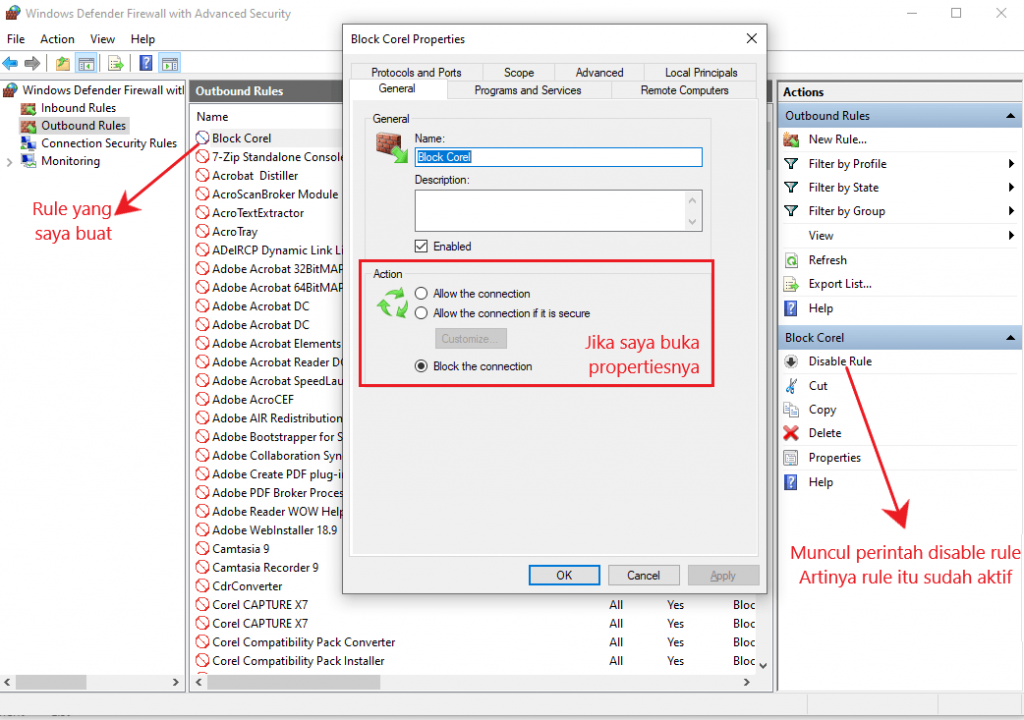
Hal yang perlu diingat adalah ketika mengganti antivirus utama laptop, maka rules tersebut juga harus ditambahkan ulang. Misal saya awalnya menggunakan antivirus bawaan windows defender. Kemudian dikemudian hari saya menginstall eset sebagai antivirus utama saya.
Baca juga: Rekomendasi antivirus yang ringan untuk windows 10.
Secara otomatis windows defender akan nonaktif dan eset akan menggantikan semua fungsinya. Jika windows defender nonaktif, maka fungsi rule yang kita tambahkan di windows firewall juga tidak akan bekerja optimal. Oleh karena itu sebaiknya menambahkan rule tersebut di antivirus yang baru.